Visning av NLK analysenavn under Pasient laboratorietmenyen instillinger Låse ubetalte regningskort for Dagsoppgjør
|
|
|
- Bodil Halvorsen
- 5 år siden
- Visninger:
Transkript
1 1 Innhold Nyheter i System X versjon NLK (Norsk laboratoriekodeverk) 3 Sammenslå analysenavn... med analysenavn fra NLK 3 Visning av NLK analysenavn under Pasient laboratorietmenyen instillinger... 8 Visning av NLK... analysenavn under Pasient laboratorietmenyen 9 PasientPost 12 Hvordan skrive... PasientPost 12 Låse ubetalte regningskort for Dagsoppgjør 14 Låse enkelte... regningskort 15 Låse alle ubetalte... regningskort ved Dagsoppgjør 15 Hvordan bruke den nye DIPS Interactor sammen med SystemX 16 Rekvirere fra... labmodulen 16 Finne rekvisisjon... i lab'en fra Startmenyen og sending av den 18 Autotakst innstillinger Hvordan bruke IHR rekvireringsmodul sammen med SystemX 21 Rekvirere fra... labmodulen 21 Finne rekvisisjon... i lab'en fra Startmenyen og sending av den 22 Rekvirere fra... 'Diverse undersøkelse-modulen' 24 Rekvirere fra... Cyt-modulen 24 Rekvirere fra... RTG-undersøkelser modulen 24 Autotakst instillinger Registrering og rapportering av fritt behandlingsvalg \ privat sykehus (tilgjengelig f.o.m. v ) 25 Bryterinstillinger Operasjonsmaler Innkommende... henvisninger (for private sykehus) 27 Oversikt over... utførte operasjoner 31 Opprette episode... fra regningskortet 32 Lage regningskortet... først og deretter opprette en episode Opprette operasjonen... først og deretter koble til regningskort Behandlerkravmelding
2 2 Nyheter i System X versjon 4.1. NPR uttrekk... 36
3 Nyheter i System X versjon Nyheter i System X versjon NLK (Norsk laboratoriekodeverk) 3 Man kan nå oversette analysenavn til navn som ligger i NLK (Norsk laboratoriekodeverk) for å få bedre oversikt over utviklingen av enkelte analyser hos pasienter. Det som har vært problem er at samme analyse har hatt mange forskjellige navn. Nå kan vi 'oversette' alle de forskjellige benevnelsene til et felles navn som støttes av NLK. 2.1 Sammenslå analysenavn med analysenavn fra NLK For å sammenslå analysenavn med analysenavn fra NLK går vi først til opsjoner (Alt+O fra Startmenyen), deretter til analyse og laboratorie register (Alt+L). Her setter vi markøren i feltet ytterst til venstre (testliste). Blant de eksisterende brytere er det en ny bryter, rød M (Ctrl+M). Når vi trykker på den, åpner det seg et nytt vindu der vi skal gjennomføre sammenslåingen.
4 4 Nyheter i System X versjon 4.1. Brytere vi ser her : Ctrl+A Ctrl+W Alt+U - gå tilbake til labnavn som ikke har blitt sammenslått - lagre autokoblet liste - oppdater NLK navn til store bokstaver Trykk Ctrl+W, følgende beskjed kommer opp på skjermen :
5 NLK (Norsk laboratoriekodeverk) 5 Viktig å huske på at man ikke skal gjøre dette i kontorets arbeidstid. Rutinen kan fort ta opptil 1 time, derfor er det viktig å gjøre dette etter arbeidstid. Svarer vi JA, setter programmet igang sammenslåingen. Når sammenslåingen er gjennomført kommer det opp følgende beskjed på skjermen. For å sjekke hvilke analyser ikke har blitt sammenslått trykk Ctrl+A. Følgende vindu viser seg :
6 6 Nyheter i System X versjon 4.1. Øverste felt i vinduet er oversikt over ikke sammenkoblede analyser samt antall. Nederste felt inneholder alle sammenslåtte analyser samt antall. For å koble ikke-koblede analyser marker en og en analyse om gangen og trykk Ctrl+E. Nytt vindu kommer opp der vi kan søke etter tilsvarende analysenavn i NLK sin liste.
7 NLK (Norsk laboratoriekodeverk) 7 Søk etter analysenavn i 'Navn-feltet', marker den når man finner den som passer og trykk Enter for å koble sammen manuelt. I eksempelet under har vi forsøkt å koble sammen '' -F BLS '' med '' Fastende glukose ''. Teksten man søker etter er automatisk markert med en annen farge på analysesøk resultater.
8 8 Nyheter i System X versjon 4.1. Etter å ha trykt Enter for å bekrefte valget, går vi tilbake til listen over ukoblede analyser der vi kan se gjennomført sammenslåing, samt fortsette på listen over ikke-sammenkoblete analyser. Husk å lagre via Ctrl+W på vei ut av vinduet. 2.2 Visning av NLK analysenavn under Pasient laboratorietmenyen instillinger Under laboratorietmenyen i pasientjournalen er det nå to nye instillingsbrytere :
9 NLK (Norsk laboratoriekodeverk) - Søk på NLK navn - Vise NLK analysenavn Samme brytere finner man også under Opsjoner -> Programbrytere -> Laboratoriet. Disse innstillinger er personlige. 2.3 Visning av NLK analysenavn under Pasient laboratorietmenyen I eksemplene under viser vi forskjellen på søket og visningen når instillingsbrytere er av eller på. Vise NLK analysenavn - av Rekvisisjonen fra inneholder samme analyse med forskjellige navn. Når bryter er av vises analyser i oversikten på måten vist på bildet under. Hver analyse har en egen 'linje' i visningen. 9
10 10 Nyheter i System X versjon 4.1. Vise NLK analysenavn - på Bruker samme rekvisisjon som ovenfor som eksempel, denne gangen er bryter PÅ. Analysenavn er slått sammen og det er mye enkler å se utvikling av analyse verdier. Søk på NLK navn - av Når denne bryteren er av ser vi våre 'gamle' analysenavn ved rekvirering :
11 NLK (Norsk laboratoriekodeverk) Søk på NLK navn - på Når denne bryteren er på ser vi NLK sine analysenavn ved rekvirering : 11
12 12 3 Nyheter i System X versjon 4.1. PasientPost HelseRespons tilbyr PasientPost som åpner for at det kan sendes sensitive brev til pasienten. Pasienten mottar en link på SMS og ved bruk av bankid logger seg på for å lese posten. PasientPost kan leses på mobil eller PC. NB!!! Det er ikke lov å sende PasientPost til pasienter under 16 år. 3.1 Hvordan skrive PasientPost For å skrive PasientPost trykk Alt+7 når du står i Pasienthovedmenyen. PasientPost meldinger viser seg i samme liste som SMS meldinger på pasienten. Forskjellen er at de har en 'hengelås-ikon' istedet for SMS-ikonet. Trykk Ctrl+N for å skrive ny PasientPost/SMS. Følgende vindu kommer opp :
13 PasientPost 13 Skriv inn fritekst og huk av for 'Sensitiv innhold' for å merke meldingen som PasientPost. I vinduet over ser du at antall tegn som er igjen er 293 (kun eksempel). Så fort du huker av for 'Sensitiv innhold' endres lengden til 893 (kun eksempel). Takstbrytere kommer fram etter å ha huket av for 'Sensitiv innhold'. Alt+E - takst 2AE Alt+B - takst 1Be. Trykk Ctrl+S for å sende meldingen. Vi kan også hente tekst inn i PasientPost fra andre steder i journalen via Ctrl+H.
14 14 Nyheter i System X versjon 4.1. I eksempelet over har vi hentet et journalnotat og en labrekvisisjon. Så fort du henter pasientdata via Ctrl+H blir meldingen automatisk registrert som PasientPost og 'Sensitiv innhold' er huket av for. Velg takst og trykk Ctrl+S for å sende. Når meldingen er sendt blir den også registrert som en tekstlinje under tiltak i journalnotatet med overskrift 'PasientPost'. 4 Låse ubetalte regningskort for Dagsoppgjør Nå er det mulig å låse regningskort for Dagsoppgjør før de er betalt / satt på giro.
15 Låse ubetalte regningskort for Dagsoppgjør 15 Dette kan gjøres på to steder i programmet, inne på selve regningskort og under Pasientregnskap fra Startmenyen i det man skal kjøre Dagsoppgjør. 4.1 Låse enkelte regningskort Inne på selve regningskortet er det nå en rød L bryter (Ctrl+L) man kan bruke for å låse ubetalte regningskort. Det er en av / på bryter. Når vi låser regnignskortet viser det seg et lite kryss i 'Låst-feltet' og hengelåsikonet ovenfor bryteren blir låst. 4.2 Låse alle ubetalte regningskort ved Dagsoppgjør Når man utfører Dagsoppgjør kan man låse alle ubetalte regningskort i perioden man velger, på en gang. Forutsetning er at alle regningskort har diagnose på seg. Velger man å utføre Dagsoppgjør med noen ubetalte regningskort får man følgende beskjed : ''Noen av kortene er ikke betalt eller satt på giro. Vil du likevel fortsette med dagsoppgjør og låse disse?''
16 16 Nyheter i System X versjon 4.1. Svar Ja, kortene blir låst og man kan utføre Dagsoppgjør. Forsøker man å sende trygdeoppgjør med noen ubetalte kort er det alikevel kun betalte egenandeler som blir meldt inn som frikortgrunnlag. 5 Hvordan bruke den nye DIPS Interactor sammen med SystemX Fra og med SystemX versjon kan man rekvirere laboratorieanalyser via den nye DIPS Interactor klienten. DIPS Interactor startes fra SystemX og den bør ikke slås av før man skal ut av SystemX. Da blir den slått av automatisk. 5.1 Rekvirere fra labmodulen Hent opp pasienten og trykk Alt+L for å gå inn i labmodul. Trykk Ctrl+E for å åpne rekvireringsmodulen. Hvis man har flere forskjellige rekvireringsmoduler installert får man opp valg som vist på bilde ovenfor. Er det kun en rekvireringsmodul som er installert vises ikke valgmulighet. Istedet går man rett inn i modulen. I eksempelet over velger vi DIPS Interactor. Rekvireringsmodul kommer opp på skjermen.
17 Hvordan bruke den nye DIPS Interactor sammen med SystemX 17 Søk opp analysen eller velg fra mapper til høyre i bilde og trykk Enter. Valgte analyser viser seg under valgte tjenester. Når man har valgt alle analyser man skal rekvirere, trykk på 'diskett-ikonet'. Man kommer tilbake til SystemX og kan se rekvirerte analyser.
18 Nyheter i System X versjon 4.1. Finne rekvisisjon i lab'en fra Startmenyen og sending av den Fra labmodulen i Startmenyen finner man rekvisisjoner som er bestilt av legen. Marker pasientnavnet og trykk Ctrl+E for å åpne Dips Interactor. DIPS Interactor åpnes. Vi finner rekvisisjonen, markerer den og trykker på 'Utskrifts-ikonet'.
19 Hvordan bruke den nye DIPS Interactor sammen med SystemX Følgende vindu kommer opp. Trykk OK. Man kommer tilbake til hovedvinduet i DIPS Interactor, 'Send til sykehus - bryteren' er nå synlig. 19
20 20 Nyheter i System X versjon 4.1. Trykk på den, rekvisisjonen blir sendt, man sendes tilbake til SystemX og der kan vi se at rekvisisjonen er borte fra arbeidslisten. 5.3 Autotakst innstillinger Vi kan sette opp innstillinger sånn at vi får automatisk 701A på regningskortet ved rekvirering via IHR. For å aktivere funksjonaliteten går vi til O (opsjoner) fra Startmenyen i SystemX. Deretter P (programbrytere). Marker laboratoriet på venstre siden. Brytere som slår av/på funksjonaliteten heter 'Taksere ved sending' og 'Autotakst ekst. rekv.'.
21 Hvordan bruke den nye DIPS Interactor sammen med SystemX 21 'Taksere ved sending' er kontorbryter og aktiverer funksjonaliteten for alle på kontoret, mens 'Autotakst ekst. rekv.' er en personlig bryter og gjelder kun den enkelte brukeren. I eksempelet under er de aktive (grønne). 6 Hvordan bruke IHR rekvireringsmodul sammen med SystemX Fra og med SystemX versjon kan man rekvirere laboratorieanalyser og røntgen via IHR klienten. IHR startes fra SystemX og den bør ikke slås av før man skal ut av SystemX. Da blir den slått av automatisk. 6.1 Rekvirere fra labmodulen Hent opp pasienten og trykk Alt+L for å gå inn i labmodul. Trykk Ctrl+E for å åpne rekvireringsmodulen. Hvis man har flere forskjellige rekvireringsmoduler installert får man opp valg som vist på bilde ovenfor. Er det kun en rekvireringsmodul som er installert vises ikke valgmulighet. Istedet går man rett inn i modulen. I eksempelet over velger vi IHR. Rekvireringsmodul kommer opp på skjermen.
22 22 Nyheter i System X versjon 4.1. Søk opp og rekvirer analyser. Når alle ønskede analyser er rekvirert marker navnet til pasienten og trykk 'lagre''. Man kommer tilbake til SystemX, men rekvisisjonen viser seg ikke i journalen før den faktisk er sendt. 6.2 Finne rekvisisjon i lab'en fra Startmenyen og sending av den Fra labmodulen i Startmenyen finner man rekvisisjoner som er bestillt av legen. Marker pasientnavnet og trykk Ctrl+Ø for å åpne IHR-modulen. IHR åpnes. Vi finner rekvisisjonen, markerer den og trykker 'Forbered og etikettutskrift'.
23 Hvordan bruke IHR rekvireringsmodul sammen med SystemX 23 Vi ser at etiketten er utskrevet. Først etter at dette er gjennomført kan vi trykke på 'Fullfør' for å sende rekvisisjonen. Vi ser at rekvisisjonen 'blir borte' fra visningen. For å sjekke status på den. Marker 'Oversikt sendte rekvisisjoner'. Under utvalg kan du velge forskjellige status (sendt, venter, ok, feilet, alle) og husk og trykke 'Refresh - bryteren'. I eksempelet under valgte vi å se på de som har status OK. Først etter at rekvisisjonen er sendt kan vi også se den under laboratorietmodulen i pasientjournalen.
24 Nyheter i System X versjon 4.1. Rekvirere fra 'Diverse undersøkelse-modulen' For å nå IHR fra 'Diverse undersøkelser-modulen' trykk Alt+9 når du står i Pasienthovedmenyen. Trykk Ctrl+E for å starte IHR. 6.4 Rekvirere fra Cyt-modulen For å nå IHR fra 'Cyt-modulen' trykk Alt+G når du står i Pasienthovedmenyen. Trykk Ctrl+E for å starte IHR. 6.5 Rekvirere fra RTG-undersøkelser modulen For å nå IHR fra 'RTG undersøkelser-modulen' trykk Alt+2 når du står i Pasienthovedmenyen. Trykk Ctrl+R for å starte IHR.
25 Hvordan bruke IHR rekvireringsmodul sammen med SystemX Autotakst instillinger Vi kan sette opp instillinger sånn at vi får automatisk 701A på regningskortet ved rekvirering via IHR. For å aktivere funksjonaliteten går vi til O (opsjoner) fra Startmenyen i SystemX. Deretter P (programbrytere). Marker laboratoriet på venstre siden. Brytere som slår av/på funksjonaliteten heter 'Taksere ved sending' og 'Autotakst ekst. rekv.'. 'Taksere ved sending' er kontorbryter og aktiverer funksjonaliteten for alle på kontoret, mens 'Autotakst ekst. rekv.' er en personlig bryter og gjelder kun den enkelte brukeren. I eksempelet under er de aktive (grønne). 7 Registrering og rapportering av fritt behandlingsvalg \ privat sykehus (tilgjengelig f.o.m. v ) 7.1 Bryterinstillinger Det har blitt laget nye instillingsbrytere som må avktiveres for at denne funksjonaliteten skal kunne 'aktiveres' i SystemX. Gå til O (opsjoner), deretter P (programbrytere). Bryter 'Privat sykehus' må stå på. Det gjør at vi får fram F-bryteren (Alt+F) i Startmenyen.
26 26 Nyheter i System X versjon 4.1. Bryteren 'Venteliste aktiv' må stå på. Gjør at vi får tilgang til ventelisten både i Startmenyen (Ctrl+L) og Pasient hovedmenyen (Ctrl+L). I tilleg får man tilgang til registrering a voperasjoner i Pasient hovedmenyen, rød K (Ctrl+K). Bryteren 'Poliklinisk episode' gjør at man får valg om å opprette episode fra regningskortet hvis polikliniske eller FBV - takster er valgt. 'Fritt behandlingsvalg' er en gruppekode som settes på leger sommjobber hovedsakelig med dette eller så kan gruppekoden settes på selve regningskortet for de som jobber med forskjellige avtaler.
27 Registrering og rapportering av fritt behandlingsvalg \ privat sykehus (tilgjengelig f.o.m. v ) Operasjonsmaler For å lage operasjonsmaler gå til O (opsjoner) fra Startmenyen, deretter rød E (Ctrl+E). Nå kan man knytte polikliniske takster og velge 'Godkjent fritt behandlingsvalg' under debitor. 7.3 Innkommende henvisninger (for private sykehus) Om man mottar henvisning elektronisk, skanner den inn eller opretter manuelt en inkommende henvisning på pasienter som allerede går til legen (forutsatt opprinnelige henvisningen ikke ligger i journalen) kan man nå velge 'fritt behandlingsvalg' og 'fritt behandlings tjeneste'. I tillegg er det en del andre felter som kan fylles ut.
28 28 Nyheter i System X versjon Rett til helsehjelp (Alt+0) : - Hvis ja innen (Alt+1) : Her velger vi ant. måneder utifra listen og datoen blir regnet ut automatisk. - Omsorgsnivå (Alt+2) : - Henvisningstype (Alt+3) : - Frittbehandlingsvalg (Alt+4) : - Fritt behandlingstjeneste :
29 Registrering og rapportering av fritt behandlingsvalg \ privat sykehus (tilgjengelig f.o.m. v ) - Vurderingsdato (Alt+5) : Dato for når henvisningen ble vurdert for første gang. - Second opinnion : Ja eller Nei 29
30 30 Nyheter i System X versjon Fagområde (Alt+6) : Her ligger det en lang liste vi kan velge fra. Under ser du et utkast fra listen. - Ny tilstand (Alt+7) : - Tilstandsgruppe : Her ligger det en nesten like lang liste som under fagområde. Scroll deg ned til du finner passende 'tilstand'. Eks : - Ventetid sluttdato (Alt+8) : Her velger vi dato fra kalenderen som 'popper opp'. - Ventetid sluttkode : Her velger vi fra listen.
31 Registrering og rapportering av fritt behandlingsvalg \ privat sykehus (tilgjengelig f.o.m. v ) 31 Til slutt kan vi registrere eventuell 'Utsettelseskode' : Oversikt over utførte operasjoner Her er det også kommet en del nye felter til avhuking. Velger vi å ta med ventelisteregistreringer med i utrekket dukker det opp et par ekstra felter : Her kan vi velge om å 'ta med' kun registreringer med vurderingsdato (de som har fått satt opp time til
32 32 Nyheter i System X versjon 4.1. vurdering). Vi kan i tillegg huke av for 'Kun henvisninger merket til NPR'. Hvis vi fjerner 'haken' på 'Kun pålogget brukers kontor' kan vi velge hvilke kontorer vi skal ta med i utrekket hvis det er flere som er registrert på samme database. 7.4 Opprette episode fra regningskortet For å aktivere funksjonen for å opprette episoder / operasjoner fra regningskortet må 'Poliklinisk episode' - bryter være på (se bryterinstillinger). Hvis 'Fritt behandlingsvalg' er aktivert under gruppekoder vil gruppekoden 'FBV' kommer automatisk på regningskortet. Den kan også settes på på selve regningskortet. regningskortene må være merket med 'FBV' for at man skal kunne sende inn refusjonskrav under FBV ordningen. Det er to måter å opprette kobling mellom regningskortet og episoden: - Lage regningskortet først og deretter opprette en episode - Opprette operasjonen først og deretter koble til regningskort Lage regningskortet først og deretter opprette en episode Systemet kan settes opp til å automatisk registrere episoder når man har registrert et regningskort. Dette er styrt av en konfigurasjon som i utgangspunktet er satt til å reagere på alle FBV takster og 201b. Denne konfigurasjonen kan endres. Eks.: Opprett et regningskort med tf.eks. takst SA91. Idet man lagrer regnignskortet blir man spurt om man vil opprette en episode.
33 Registrering og rapportering av fritt behandlingsvalg \ privat sykehus (tilgjengelig f.o.m. v ) Svarer man JA, blir det opprettet episode for pasienten. Etter det blir man spurt om man vil velge en hevnisning som skal knyttes til episoden. Svar JA. Først får man opp en liste over alle henvisninger som ligger i journalen til pasienten. Hvis en av dem skal velges, marker dato til henvisninigen i kollonen til venstre og trykk Enter. Deretter må man velge riktig operasjonsmal. 33
34 34 Nyheter i System X versjon 4.1. Etter at regningskortet er lagret, kan dere se at operasjonen ble registrert ved å gå til Ctrl+K fra Pasienthovedmenyen. Ved å trykke Alt+E kan vi endre data knyttet til operasjonen hvis nødvendig.
35 Registrering og rapportering av fritt behandlingsvalg \ privat sykehus (tilgjengelig f.o.m. v ) 35 Viktig: Dersom du har inne bryteren «Hente opr.type», vil data leses inn fra malen denne operasjonen er koblet til. Endringer i dette vinduet vil ikke endre på malen Opprette operasjonen først og deretter koble til regningskort Hvis man først registerer en operasjon og deretter oppretter regningskort vil operasjonen automatisk bli koblet til regningskortet. Det ser vi i operasjonesvinduet (Ctrl+K).
36 36 Nyheter i System X versjon 4.1. Dersom det skulle være tilfelle at det er registrert mer enn en operasjon for pasienten på den aktuelle dagen, vil man ved lagring av regningskortet bli bedt om å velge en av disse operasjonene. 7.5 Behandlerkravmelding Behandlerkravmelding vil også gå som før men gruppekode må settes til FBV for å kunne rapportere fritt behandlingsvalg til HELFO. Hvis det er regningskort som mangler episoder vil du bli spurt om å lage ny episode på samme måte som når man lagrer et regningskort med aktuelle takster. 7.6 NPR uttrekk Uttrekk til NPR gjøres fra F (Alt+F) fra startmeny. Velg periode og opsjoner og trykk rød X (Ctrl+X) for å lage NPR melding. Hvis bryteren E er grønn blir meldingen sendt til NPR elektronisk. Hvis den er rød får du mulighet til å lagre en fil til disk. I listen er episoder som mangler en referanse til henvisning markert med rødt. For å knytte de til en henvisning, marker episoden og trykk på rød H (Ctrl+H) for å knytte henvisningen til episoden.
37 Registrering og rapportering av fritt behandlingsvalg \ privat sykehus (tilgjengelig f.o.m. v ) 37 Hvis et regningskort mangler kobling til en episode kan vi søke de opp ved å trykke på svart R (Alt+R) Man knytter henvisning på samme måte som fra regningskortet. TIPS: Trykk 'Merk alle' - bryteren for å merke alle kort i listen.
Innhold. NPR rapportering 2. Generere og sende... elektronisk NPR melding. NPR-pasientidentitetsfil Se på / endre... NPR melding
 1 Innhold NPR rapportering 2 Bryteroppsett... 2 Generere og sende... elektronisk NPR melding 2 Ny NPR rapport... 4 NPR-pasientidentitetsfil... 9 Se på / endre... NPR melding 11 1 2 NPR rapportering 1 NPR
1 Innhold NPR rapportering 2 Bryteroppsett... 2 Generere og sende... elektronisk NPR melding 2 Ny NPR rapport... 4 NPR-pasientidentitetsfil... 9 Se på / endre... NPR melding 11 1 2 NPR rapportering 1 NPR
Henvisningsperiode / Episoderegistrering (Avtalespesialister) Kontaktregistrering/episoderegistrering ved registrering av
 1 Innhold Henvisningsperiode / Episoderegistrering (Avtalespesialister) 3 Spesialist som... har avtale med HF 3 RESH-ID... 4 Kontorinnstillinger... Brukerinnstilling... 4 5 Programbryter... innstillinger
1 Innhold Henvisningsperiode / Episoderegistrering (Avtalespesialister) 3 Spesialist som... har avtale med HF 3 RESH-ID... 4 Kontorinnstillinger... Brukerinnstilling... 4 5 Programbryter... innstillinger
Innhold. Audiometri. Pasienthovedmeny Oversikt og brytere. en undersøkelse Hove Medical Systems AS
 1 Innhold 2 Pasienthovedmeny... 2 Oversikt og brytere... 3 Registrere ny... undersøkelse 5 Slette en undersøkelse... 7 Utskrifter... 8 Kombinerte... diagram 11 Visninger av... en undersøkelse 13 Personlige
1 Innhold 2 Pasienthovedmeny... 2 Oversikt og brytere... 3 Registrere ny... undersøkelse 5 Slette en undersøkelse... 7 Utskrifter... 8 Kombinerte... diagram 11 Visninger av... en undersøkelse 13 Personlige
ELEKTRONISK REKVIRERING MED DIPS INTERACTOR CGM Journal
 ELEKTRONISK REKVIRERING MED DIPS INTERACTOR CGM Journal Majbrit Kragh Majbrit.kragh@helsenord.no Tlf: 77 78 48 65 mobil 416 60 153 Innholdsfortegnelse Rekvirer laboratorietjenester Logg på systemet og
ELEKTRONISK REKVIRERING MED DIPS INTERACTOR CGM Journal Majbrit Kragh Majbrit.kragh@helsenord.no Tlf: 77 78 48 65 mobil 416 60 153 Innholdsfortegnelse Rekvirer laboratorietjenester Logg på systemet og
Nyheter i WinMed Allmenn. versjon 2.15. Databaseversjon 2.15. www.profdoc.no Lysaker Torg 15 Postboks 163 1325 LYSAKER
 Nyheter i WinMed Allmenn versjon 2.15 Databaseversjon 2.15 www.profdoc.no Lysaker Torg 15 Postboks 163 1325 LYSAKER Tlf: 815 69 069 Fax: 21 93 63 01 E-post: firmapost@profdoc.no Oversikt over oppdateringer...
Nyheter i WinMed Allmenn versjon 2.15 Databaseversjon 2.15 www.profdoc.no Lysaker Torg 15 Postboks 163 1325 LYSAKER Tlf: 815 69 069 Fax: 21 93 63 01 E-post: firmapost@profdoc.no Oversikt over oppdateringer...
Lynguide for lab/helsesekretær IHR Winmed2
 Lynguide for lab/helsesekretær IHR Winmed2 Interaktiv Henvisning og Rekvirering Innhold 1. Funksjonsoversikt i IHR Side 3 2. Forbered prøvetaking Side 4 3. Rapporter prøvetaking Side 6 4. Daglig sjekk
Lynguide for lab/helsesekretær IHR Winmed2 Interaktiv Henvisning og Rekvirering Innhold 1. Funksjonsoversikt i IHR Side 3 2. Forbered prøvetaking Side 4 3. Rapporter prøvetaking Side 6 4. Daglig sjekk
Nyheter i WinMed Allmenn. versjon 2.11. Databaserevisjon 2.9.7. www
 Nyheter i WinMed Allmenn versjon 2.11 Databaserevisjon 2.9.7 www Oversikt over oppdateringer... 3 1 Andre endringer... 3 2 WMadmin... 3 2.1 Passord... 3 2.2 Kassadagbok... 3 2.3 PKI... 4 3 For de som har
Nyheter i WinMed Allmenn versjon 2.11 Databaserevisjon 2.9.7 www Oversikt over oppdateringer... 3 1 Andre endringer... 3 2 WMadmin... 3 2.1 Passord... 3 2.2 Kassadagbok... 3 2.3 PKI... 4 3 For de som har
Brukerveiledning HPV vaksine
 Brukerveiledning HPV vaksine Søke tidligere gitt vaksine til pasient I System X er det to muligheter for å søke etter tidligere gitt vaksine til en pasient. Søk etter spesifikk pasient: Gå i vaksinemodulen
Brukerveiledning HPV vaksine Søke tidligere gitt vaksine til pasient I System X er det to muligheter for å søke etter tidligere gitt vaksine til en pasient. Søk etter spesifikk pasient: Gå i vaksinemodulen
Nyheter i System X v
 Nyheter i System X v 4.1.6.0 Innhold Sysvak... 2 Innsending av behandlerkrav med henvisningsinformasjon for avtalespesialister.... 3 Henvisningsinformasjon... 3 Innstillinger... 4 Pasientregnskapet...
Nyheter i System X v 4.1.6.0 Innhold Sysvak... 2 Innsending av behandlerkrav med henvisningsinformasjon for avtalespesialister.... 3 Henvisningsinformasjon... 3 Innstillinger... 4 Pasientregnskapet...
Veiledning til rapportering til NPR
 Veiledning til rapportering til NPR [Oppdatert 2.5.2012 av Daniel Gjestvang] Rehabiliteringssentrene rapporterer aktivitet til Norsk Pasient Register (NPR). Extensor 05 har funksjonalitet for å gjøre rapporteringen.
Veiledning til rapportering til NPR [Oppdatert 2.5.2012 av Daniel Gjestvang] Rehabiliteringssentrene rapporterer aktivitet til Norsk Pasient Register (NPR). Extensor 05 har funksjonalitet for å gjøre rapporteringen.
WinMed Allmenn NPR. www.profdoc.no Lysaker Torg 15 Postboks 163 1325 LYSAKER. Tlf: 815 69 069 Fax: 21 93 63 01 E-post: firmapost@profdoc.
 WinMed Allmenn NPR www.profdoc.no Lysaker Torg 15 Postboks 163 1325 LYSAKER Tlf: 815 69 069 Fax: 21 93 63 01 E-post: firmapost@profdoc.no Bakgrunn...3 Innledning...4 Winmed Admin...5 Oppsett...5 Avdeling...5
WinMed Allmenn NPR www.profdoc.no Lysaker Torg 15 Postboks 163 1325 LYSAKER Tlf: 815 69 069 Fax: 21 93 63 01 E-post: firmapost@profdoc.no Bakgrunn...3 Innledning...4 Winmed Admin...5 Oppsett...5 Avdeling...5
Dokumentasjon på endringer mellom System X v og v
 Dokumentasjon på endringer mellom System X v 4.1.4.2 og v 4.1.6.2 Innhold Dokumentasjon på endringer mellom System X v 4.1.4.2 og v 4.1.6.2... 1 Innhold... 1 Reseptmodulen... 2 Fornying av tidligere medikamenter...
Dokumentasjon på endringer mellom System X v 4.1.4.2 og v 4.1.6.2 Innhold Dokumentasjon på endringer mellom System X v 4.1.4.2 og v 4.1.6.2... 1 Innhold... 1 Reseptmodulen... 2 Fornying av tidligere medikamenter...
Brukermanual Profdoc Vision Elektronisk epikrise til fastlegene
 Brukermanual Profdoc Vision ---------- Elektronisk epikrise til fastlegene Det finnes flere brukermanualer for sending av elektroniske meldinger: Elektronisk epikrise til fastlegene Elektronisk dialogmelding
Brukermanual Profdoc Vision ---------- Elektronisk epikrise til fastlegene Det finnes flere brukermanualer for sending av elektroniske meldinger: Elektronisk epikrise til fastlegene Elektronisk dialogmelding
Innhold. Vaksineregistrering. SYSVAK-Programbrytere. Oversikt vaksinemeny Hove Medical Systems AS
 1 Innhold 2 SYSVAK-Programbrytere... 2 SYSVAK-Sende... alle usendte 2 SYSVAK-Søke... etter vaksinand (opsjoner) 6 Oversikt vaksinemeny... 7 Registerer ny... vaksine 7 SYSVAK-Sende... ny vaksine 10 Endre
1 Innhold 2 SYSVAK-Programbrytere... 2 SYSVAK-Sende... alle usendte 2 SYSVAK-Søke... etter vaksinand (opsjoner) 6 Oversikt vaksinemeny... 7 Registerer ny... vaksine 7 SYSVAK-Sende... ny vaksine 10 Endre
Lynguide for rekvirent/lege og superbruker IHR Infodoc
 Lynguide for rekvirent/lege og superbruker IHR Infodoc Interaktiv Henvisning og Rekvirering Innhold 1. Rekvirering Side 3 2. Tilleggsopplysninger Side 4 3. Kopimottaker på svar fra med.biokjemi Side 5
Lynguide for rekvirent/lege og superbruker IHR Infodoc Interaktiv Henvisning og Rekvirering Innhold 1. Rekvirering Side 3 2. Tilleggsopplysninger Side 4 3. Kopimottaker på svar fra med.biokjemi Side 5
Fürst Forum versjon
 Fürst Forum versjon 1.7.0.0 Lage Felles/Mine pakker fra rekvireringsbildet Det er nå mulighet til å lage pakker fra rekvireringsbildet. Lag ferdig en rekvisisjon på en pasient. Høyreklikk i Rekvisisjonsbildet.
Fürst Forum versjon 1.7.0.0 Lage Felles/Mine pakker fra rekvireringsbildet Det er nå mulighet til å lage pakker fra rekvireringsbildet. Lag ferdig en rekvisisjon på en pasient. Høyreklikk i Rekvisisjonsbildet.
Søke opp to bilder for å sammenligne: skriv inn søkeord/studentnummer, trykk på grønn pil
 Nyttige FS-tips Generelt om bilder Overgang mellom ulike bilder i FS skjer ved å klikke på relevant felt i et bilde eller gå inn via modulvalg i hovedmenyen. Dobbeltklikker man for eksempel i feltet Studieprogram
Nyttige FS-tips Generelt om bilder Overgang mellom ulike bilder i FS skjer ved å klikke på relevant felt i et bilde eller gå inn via modulvalg i hovedmenyen. Dobbeltklikker man for eksempel i feltet Studieprogram
10. HELFO- oppgjør for fysioterapeuter og kiropraktorer
 10. HELFO- oppgjør for fysioterapeuter og kiropraktorer Oppdatert 11.03.19, HP HELFO-modulen kan brukes av leger, fysioterapeuter, manuellterapeuter, psykologer og kiropraktorer til å sende inn HELFO-oppgjøret.
10. HELFO- oppgjør for fysioterapeuter og kiropraktorer Oppdatert 11.03.19, HP HELFO-modulen kan brukes av leger, fysioterapeuter, manuellterapeuter, psykologer og kiropraktorer til å sende inn HELFO-oppgjøret.
1 INNLEDNING... 2. 1.1 Om Altinn... 2. 1.2 Skjemaer som støttes... 2 2 INSTALLASJON OG OPPSTART... 3. 2.1 Nedlasting... 3. 2.2 Registrering...
 INNHOLD Mamut for Altinn INNHOLD 1 INNLEDNING... 2 1.1 Om Altinn... 2 1.2 Skjemaer som støttes... 2 2 INSTALLASJON OG OPPSTART... 3 2.1 Nedlasting... 3 2.2 Registrering... 5 2.3 Opprett en bruker... 7
INNHOLD Mamut for Altinn INNHOLD 1 INNLEDNING... 2 1.1 Om Altinn... 2 1.2 Skjemaer som støttes... 2 2 INSTALLASJON OG OPPSTART... 3 2.1 Nedlasting... 3 2.2 Registrering... 5 2.3 Opprett en bruker... 7
Veiledning til rapportering til NPR
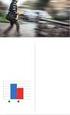 Veiledning til rapportering til NPR [Oppdatert 23.12.2015 av Richard Meløysund] Rehabiliteringssentrene rapporterer aktivitet til Norsk Pasient Register (NPR). Extensor 05 har funksjonalitet for å gjøre
Veiledning til rapportering til NPR [Oppdatert 23.12.2015 av Richard Meløysund] Rehabiliteringssentrene rapporterer aktivitet til Norsk Pasient Register (NPR). Extensor 05 har funksjonalitet for å gjøre
NPR Behandlerkravmelding
 NPR Behandlerkravmelding [Oppdatert 13.07.2017 av Richard Meløysund] Ordningen med automatisering av egenandelstak 2 automatiseres fra 01.01.2017. For pasientene betyr det at de skal slippe å søke om frikort,
NPR Behandlerkravmelding [Oppdatert 13.07.2017 av Richard Meløysund] Ordningen med automatisering av egenandelstak 2 automatiseres fra 01.01.2017. For pasientene betyr det at de skal slippe å søke om frikort,
Kategori: Informasjonsteknologi Gyldig fra: Organisatorisk plassering: HVRHF - Helse Bergen HF Versjon: 3.00 Prosedyre
 Laboratorieundersøkelser, rekvirere til laboratoriene i Helse Kategori: Informasjonsteknologi Gyldig fra: 24.04.2017 Organisatorisk plassering: HVRHF - Helse HF Prosedyre Dok. eier: Haugland, Anne Gunn
Laboratorieundersøkelser, rekvirere til laboratoriene i Helse Kategori: Informasjonsteknologi Gyldig fra: 24.04.2017 Organisatorisk plassering: HVRHF - Helse HF Prosedyre Dok. eier: Haugland, Anne Gunn
Utskrift og fakturering av journal til pasient
 Kategori: Informasjonsteknologi Gyldig fra: 15.08.2017 Organisatorisk plassering: HVRHF - Helse Bergen HF Prosedyre Dok. eier: Øygunn Kallevik Dok. ansvarlig: Øygunn Kallevik 1 Hurtigtaster er beskrevet
Kategori: Informasjonsteknologi Gyldig fra: 15.08.2017 Organisatorisk plassering: HVRHF - Helse Bergen HF Prosedyre Dok. eier: Øygunn Kallevik Dok. ansvarlig: Øygunn Kallevik 1 Hurtigtaster er beskrevet
Versjonsbrev for Extensor05 versjon februar 2018
 Versjonsbrev for Extensor05 versjon 1.28.15 19.februar 2018 Innhold Bedriftsjournal... 3 Generelt... 3 HELFO... 3 Journal... 3 NPR... 5 NPR-BKM... 5 Personalia... 6 Planlegger... 6 Dette versjonsbrevet
Versjonsbrev for Extensor05 versjon 1.28.15 19.februar 2018 Innhold Bedriftsjournal... 3 Generelt... 3 HELFO... 3 Journal... 3 NPR... 5 NPR-BKM... 5 Personalia... 6 Planlegger... 6 Dette versjonsbrevet
CGM Journal. Nytt notat-felt. CGM Journal, Nytt notatfelt Versjon Side 1
 CGM Journal Nytt notat-felt CGM Journal, Nytt notatfelt Versjon 3.117.2059 Side 1 Innholdsfortegnelse Om dokumentet... 3 Nytt notat-felt... 4 Skriv kun i én journal om gangen... 6 Flytende notat-vindu...
CGM Journal Nytt notat-felt CGM Journal, Nytt notatfelt Versjon 3.117.2059 Side 1 Innholdsfortegnelse Om dokumentet... 3 Nytt notat-felt... 4 Skriv kun i én journal om gangen... 6 Flytende notat-vindu...
Nye valg i enkelte nedtrekksmenyer
 - Opplæring i regional elektronisk pasientjournal for ansatte ved Sykehuset Telemark Én pasientjournal i Helse Sør-Øst - tryggere, enklere, raskere Hva er de største endringene? o Autolås av DIPS (når
- Opplæring i regional elektronisk pasientjournal for ansatte ved Sykehuset Telemark Én pasientjournal i Helse Sør-Øst - tryggere, enklere, raskere Hva er de største endringene? o Autolås av DIPS (når
Versjonsbrev for Extensor05 versjon april 2018
 Versjonsbrev for Extensor05 versjon 1.28.20 23.april 2018 Innhold Bedriftsjournal... 3 Generelt... 3 HELFO... 3 Journal... 4 NPR... 5 NPR-BKM... 6 Personalia... 6 Planlegger... 7 Dette versjonsbrevet tilhører
Versjonsbrev for Extensor05 versjon 1.28.20 23.april 2018 Innhold Bedriftsjournal... 3 Generelt... 3 HELFO... 3 Journal... 4 NPR... 5 NPR-BKM... 6 Personalia... 6 Planlegger... 7 Dette versjonsbrevet tilhører
Veiledning for aktivering av. Mobil Bredbåndstelefoni
 Veiledning for aktivering av Mobil Bredbåndstelefoni Veiledning for aktivering av Mobil Bredbåndstelefoni For at Telio Mobil Bredbåndstelefoni skal fungere på din mobiltelefon må en klient (@irtelio) lastes
Veiledning for aktivering av Mobil Bredbåndstelefoni Veiledning for aktivering av Mobil Bredbåndstelefoni For at Telio Mobil Bredbåndstelefoni skal fungere på din mobiltelefon må en klient (@irtelio) lastes
DIPS CL Henvisning - Pasientens henvisninger (F7)
 Helse Sør-Øst RHF Teknologi og ehelse/regionale standarder, prosedyrer, brukerveiledninger og opplæring for DIPS Utgave: 1.00 Utarbeidet/revidert av: Nettverk for pasientadministrativ kvalitetskontroll/
Helse Sør-Øst RHF Teknologi og ehelse/regionale standarder, prosedyrer, brukerveiledninger og opplæring for DIPS Utgave: 1.00 Utarbeidet/revidert av: Nettverk for pasientadministrativ kvalitetskontroll/
Versjonsnytt CGM Vision Allmenn 4.8
 Versjonsnytt CGM Vision Allmenn 4.8 Om dokumentet Dette dokumentet tilhører og beskriver de mest merkbare endringene i i forhold til CGM Allmenn 4.7. Dette dokumentet bør leses av alle brukerne av denne
Versjonsnytt CGM Vision Allmenn 4.8 Om dokumentet Dette dokumentet tilhører og beskriver de mest merkbare endringene i i forhold til CGM Allmenn 4.7. Dette dokumentet bør leses av alle brukerne av denne
CGM Journal - nyhetsbrev uke 33
 2017 - Uke 33 CGM Journal - nyhetsbrev uke 33 CGM Journal 122 kommer over sommeren og inneholder en rekke feilrettinger, nyheter og endringsønsker fra brukerne. Fra side 4 og utover kan du lese om noe
2017 - Uke 33 CGM Journal - nyhetsbrev uke 33 CGM Journal 122 kommer over sommeren og inneholder en rekke feilrettinger, nyheter og endringsønsker fra brukerne. Fra side 4 og utover kan du lese om noe
Versjonsbrev. for Extensor05 versjon 1.18
 Versjonsbrev for Extensor05 versjon 1.18 Bodø, 19. september 2012 Innhold Planlegger... 2 Journal... 3 NPR-rapportering... 4 Regnskap/HELFO-oppgjør... 5 Outlook-synkronisering... 5 Bedriftsjournal... 5
Versjonsbrev for Extensor05 versjon 1.18 Bodø, 19. september 2012 Innhold Planlegger... 2 Journal... 3 NPR-rapportering... 4 Regnskap/HELFO-oppgjør... 5 Outlook-synkronisering... 5 Bedriftsjournal... 5
Bytt mellom dagsplan og ukeplan
 Bytt mellom dagsplan og ukeplan Oversikt over meldinger som ikke er lest/behandlet Oversikt over meldinger som ikke er lest/behandlet Oversikt over dagens pasienter Se kalenderen til sin kollega Se kalenderen
Bytt mellom dagsplan og ukeplan Oversikt over meldinger som ikke er lest/behandlet Oversikt over meldinger som ikke er lest/behandlet Oversikt over dagens pasienter Se kalenderen til sin kollega Se kalenderen
Utarbeidet av: Verjon: Dato:
 Hvordan blir en finansrapport til?... 3 Regnskaps modulen... 4 Finansrapporten... 5 Hvordan ta et Helfo-oppgjør... 7 Du har fått svar fra Helfo... 10 Utarbeidet av: Verjon: Dato: Tekst : Bakir Beslagic
Hvordan blir en finansrapport til?... 3 Regnskaps modulen... 4 Finansrapporten... 5 Hvordan ta et Helfo-oppgjør... 7 Du har fått svar fra Helfo... 10 Utarbeidet av: Verjon: Dato: Tekst : Bakir Beslagic
BRUK AV GMAIL SOM KLUBBADRESSE
 Tillitsvalgt (ATV) og vara på KS-området (videregående skole, grunnskolen, kommunale barnehager, PPT mfl). Andre tillitsvalgte som bruker Gmail Oppdatert utgave 01.06.2011 BRUK AV GMAIL SOM KLUBBADRESSE
Tillitsvalgt (ATV) og vara på KS-området (videregående skole, grunnskolen, kommunale barnehager, PPT mfl). Andre tillitsvalgte som bruker Gmail Oppdatert utgave 01.06.2011 BRUK AV GMAIL SOM KLUBBADRESSE
eportal for legekontoret
 for legekontoret www.compugroupmedical.no Side 1 av 19 Hva er... 3 Fordeler... 3 Aktivering av... 3 Innmelding av pasient... 4 Innmelding av pasient via Winmed Allmenn... 4 Timebok... 5 Generere timebok
for legekontoret www.compugroupmedical.no Side 1 av 19 Hva er... 3 Fordeler... 3 Aktivering av... 3 Innmelding av pasient... 4 Innmelding av pasient via Winmed Allmenn... 4 Timebok... 5 Generere timebok
Erfaringer med elektronisk rekvirering fra primærhelsetjenesten
 Erfaringer med elektronisk rekvirering fra primærhelsetjenesten Nettverkstreff 2016 mandag 7. november Toril Holmøy Svendsen, Laboratorierådgiver for primærhelsetjenesten IHR = Interaktiv Henvisning og
Erfaringer med elektronisk rekvirering fra primærhelsetjenesten Nettverkstreff 2016 mandag 7. november Toril Holmøy Svendsen, Laboratorierådgiver for primærhelsetjenesten IHR = Interaktiv Henvisning og
Administrere brukere og tildeling av rettigheter
 Oppad skole Administrere brukere og tildeling av rettigheter OPPAD AS - Oterveien 11 N-2201 KONGSVINGER Tlf 92 42 52 00- www.oppad.no Innholdsfortegnelse: Administrasjon av brukere og rettigheter i Oppad....
Oppad skole Administrere brukere og tildeling av rettigheter OPPAD AS - Oterveien 11 N-2201 KONGSVINGER Tlf 92 42 52 00- www.oppad.no Innholdsfortegnelse: Administrasjon av brukere og rettigheter i Oppad....
VEILEDNING FOR INTERACTOR V OG NYERE OG SYSTEM X RADIOLOGI
 VEILEDNING FOR INTERACTOR V. 3.4.8 OG NYERE OG SYSTEM X RADIOLOGI Innhold Innhold... 1 1 Radiologiske henvisninger... 2 1.1 Opprette radiologihenvisning... 2 1.2 Velge aktuell undersøkelse (tjeneste)...
VEILEDNING FOR INTERACTOR V. 3.4.8 OG NYERE OG SYSTEM X RADIOLOGI Innhold Innhold... 1 1 Radiologiske henvisninger... 2 1.1 Opprette radiologihenvisning... 2 1.2 Velge aktuell undersøkelse (tjeneste)...
1. Extensor Kommunikasjon
 Oppdatert 10.07.13 av RM 1. Extensor Kommunikasjon Extensor Kommunikasjon er en frittstående modul som ivaretar følgende funksjoner: Koble inngående og utgående e-poster til ønsket pasient eller bedrift,
Oppdatert 10.07.13 av RM 1. Extensor Kommunikasjon Extensor Kommunikasjon er en frittstående modul som ivaretar følgende funksjoner: Koble inngående og utgående e-poster til ønsket pasient eller bedrift,
CGM JOURNAL UKE 15. Support Nyhetsbrev. Support Nyhetsbrev Uke Copyright 2015 CompuGroup Medical Norway AS
 CGM JOURNAL Support Nyhetsbrev UKE 15 Kjære CGM Journal bruker Påsken over og hverdagen har startet, også for oss skribenter i CGM Supportinfo. For de av dere som har fått siste versjon av programmet og
CGM JOURNAL Support Nyhetsbrev UKE 15 Kjære CGM Journal bruker Påsken over og hverdagen har startet, også for oss skribenter i CGM Supportinfo. For de av dere som har fått siste versjon av programmet og
Nyheter i WinMed Allmenn. versjon 2.14. Databaseversjon 2.14. www.profdoc.no Lysaker Torg 15 Postboks 163 1325 LYSAKER
 Nyheter i WinMed Allmenn versjon 2.14 Databaseversjon 2.14 www.profdoc.no Lysaker Torg 15 Postboks 163 1325 LYSAKER Tlf: 815 69 069 Fax: 21 93 63 01 E-post: firmapost@profdoc.no Oversikt over oppdateringer...3
Nyheter i WinMed Allmenn versjon 2.14 Databaseversjon 2.14 www.profdoc.no Lysaker Torg 15 Postboks 163 1325 LYSAKER Tlf: 815 69 069 Fax: 21 93 63 01 E-post: firmapost@profdoc.no Oversikt over oppdateringer...3
CGM Spesialist. Hotfixer og servicepacks til 117. CGM Spesialist, Hotfix Side 1
 CGM Spesialist Hotfixer og servicepacks til 117 CGM Spesialist, Hotfix 117.8.33.0 Side 1 Innholdsfortegnelse Om dokumentet... 3 Hva ligger i ny versjon?... 4 117.8.33.0 Hotfix 8... 4 117.7.30.0 Hotfix
CGM Spesialist Hotfixer og servicepacks til 117 CGM Spesialist, Hotfix 117.8.33.0 Side 1 Innholdsfortegnelse Om dokumentet... 3 Hva ligger i ny versjon?... 4 117.8.33.0 Hotfix 8... 4 117.7.30.0 Hotfix
Håndbok. Profdoc WinMed Connect
 Håndbok Profdoc WinMed Connect Brukerstøtte 81569069 Innhold Elektroniske meldinger...2 Hva er WinMed Connect...2 Tilknytte mangelfulle meldinger til pasienter...5 Vise prøvesvar i loggvindu...7 Oppsett
Håndbok Profdoc WinMed Connect Brukerstøtte 81569069 Innhold Elektroniske meldinger...2 Hva er WinMed Connect...2 Tilknytte mangelfulle meldinger til pasienter...5 Vise prøvesvar i loggvindu...7 Oppsett
Versjonsnytt 121 CGM Legevakt
 Versjonsnytt 121 CGM Legevakt Om dokumentet Dette dokumentet tilhører CGM Journal versjon 121 og beskriver de mest merkbare endringene i CGM Journal 121 i forhold til CGM Journal 120. Dette dokumentet
Versjonsnytt 121 CGM Legevakt Om dokumentet Dette dokumentet tilhører CGM Journal versjon 121 og beskriver de mest merkbare endringene i CGM Journal 121 i forhold til CGM Journal 120. Dette dokumentet
BDA Proff på prosjekt!
 Brukerveiledning for Brødrene Dahls Assistent BDA Proff på prosjekt! www.dahl.no Sept 08 BDA brukerdokumentasjon Brukerveiledning for Honeywell Dolphin 7600 Innholdsfortegnelse 1 Skjermbilder Side 1 1.1
Brukerveiledning for Brødrene Dahls Assistent BDA Proff på prosjekt! www.dahl.no Sept 08 BDA brukerdokumentasjon Brukerveiledning for Honeywell Dolphin 7600 Innholdsfortegnelse 1 Skjermbilder Side 1 1.1
10. HELFO- oppgjør for fysioterapeuter og kiropraktorer
 10. HELFO- oppgjør for fysioterapeuter og kiropraktorer Fra versjon 1.15 vil man kunne benytte vårt helt nye HELFO-regnskap for faggruppene leger, fysioterapeuter, manuellterapeuter, psykologer og kiropraktorer.
10. HELFO- oppgjør for fysioterapeuter og kiropraktorer Fra versjon 1.15 vil man kunne benytte vårt helt nye HELFO-regnskap for faggruppene leger, fysioterapeuter, manuellterapeuter, psykologer og kiropraktorer.
Oppdaterte kodeverk for Henvisningstype og Rett til helsehjelp, ref. ikrafttredelse av ny lov om pasient- og brukerrettigheter.
 Kjernejournal Nytt sertifikat for Kjernejournal er bakt inn i versjonen. Ved Helsedirektoratets planlagte tidspunkt for utføring av byttet vil WinMed 2 automatisk gå over til å bruke nytt sertifikat i
Kjernejournal Nytt sertifikat for Kjernejournal er bakt inn i versjonen. Ved Helsedirektoratets planlagte tidspunkt for utføring av byttet vil WinMed 2 automatisk gå over til å bruke nytt sertifikat i
Digital hjemmeeksamen PPU
 Digital hjemmeeksamen PPU Før du går opp til eksamen er det viktig at du er kjent med eksamensløsningen eksamen.uio.no. Denne løsningen kobler dere opp mot den terminalserver på UiO gjennom eget brukernavn
Digital hjemmeeksamen PPU Før du går opp til eksamen er det viktig at du er kjent med eksamensløsningen eksamen.uio.no. Denne løsningen kobler dere opp mot den terminalserver på UiO gjennom eget brukernavn
Dette er en forenklet utgave av brukermanualen til System X. Vi har tatt ut de delene av programmet vi opplever det er flest spørsmål knyttet til.
 1 1 Dette er en forenklet utgave av brukermanualen til System X. Vi har tatt ut de delene av programmet vi opplever det er flest spørsmål knyttet til. 1.1 Hente pasient Fra Startmeny kan man hente opp
1 1 Dette er en forenklet utgave av brukermanualen til System X. Vi har tatt ut de delene av programmet vi opplever det er flest spørsmål knyttet til. 1.1 Hente pasient Fra Startmeny kan man hente opp
Brukerveiledning for emeistring.no
 CLINICL SSESSMENT SOLUTIONS Dokumenthistorikk Versjon Beskrivelse Dato Forfatter Verifisert av 0.1 Første utgave for emeistring, basert på CheckWares versjon 1.1 0.2 Lagt inn informasjon om Bank ID, og
CLINICL SSESSMENT SOLUTIONS Dokumenthistorikk Versjon Beskrivelse Dato Forfatter Verifisert av 0.1 Første utgave for emeistring, basert på CheckWares versjon 1.1 0.2 Lagt inn informasjon om Bank ID, og
Hvordan hente ut listen over et hagelags medlemmer fra Hageselskapets nye portal
 Hvordan hente ut listen over et hagelags medlemmer fra Hageselskapets nye portal Av Ole Petter Vik, Asker Versjon 2.3 20.03.2012 Beskrivelsene for hvert enkelt skritt er over hvert skjermbilde. Via Hageselskapets
Hvordan hente ut listen over et hagelags medlemmer fra Hageselskapets nye portal Av Ole Petter Vik, Asker Versjon 2.3 20.03.2012 Beskrivelsene for hvert enkelt skritt er over hvert skjermbilde. Via Hageselskapets
Innhold RDP... 2 Oppkobling Kirkedata... 2 Flere brukerpålogginger til Kirkedata... 6
 Innhold RDP... 2 Oppkobling Kirkedata... 2 Flere brukerpålogginger til Kirkedata... 6 Endre passord på Kirkedata... 9 Dropbox på Kirkedata... 12 Apple Mac RDP... 18 Outlook og e-post... 28 Outlook Web
Innhold RDP... 2 Oppkobling Kirkedata... 2 Flere brukerpålogginger til Kirkedata... 6 Endre passord på Kirkedata... 9 Dropbox på Kirkedata... 12 Apple Mac RDP... 18 Outlook og e-post... 28 Outlook Web
Nyheter i WinMed Allmenn. versjon Databaseversjon Lysaker Torg 15 Postboks LYSAKER
 Nyheter i WinMed Allmenn versjon 2.13 Databaseversjon 2.13 www.profdoc.no Lysaker Torg 15 Postboks 163 1325 LYSAKER Tlf: 815 69 069 Fax: 21 93 63 01 E-post: firmapost@profdoc.no VIKTIG INFORMASJON...3
Nyheter i WinMed Allmenn versjon 2.13 Databaseversjon 2.13 www.profdoc.no Lysaker Torg 15 Postboks 163 1325 LYSAKER Tlf: 815 69 069 Fax: 21 93 63 01 E-post: firmapost@profdoc.no VIKTIG INFORMASJON...3
Versjonsbrev for Extensor05 versjon 1.22. 12.juni 2015
 Versjonsbrev for Extensor05 versjon 1.22 12.juni 2015 Innhold Bedriftsjournal... 3 Bedriftsopplysninger... 3 Integrasjoner... 5 Journal... 5 NPR... 9 Personalia... 9 Planlegger... 10 Dette versjonsbrevet
Versjonsbrev for Extensor05 versjon 1.22 12.juni 2015 Innhold Bedriftsjournal... 3 Bedriftsopplysninger... 3 Integrasjoner... 5 Journal... 5 NPR... 9 Personalia... 9 Planlegger... 10 Dette versjonsbrevet
NPR Behandlerkravmelding
 NPR Behandlerkravmelding [Oppdatert 03.02.2017 av Richard Meløysund] Ordningen med automatisering av egenandelstak 2 automatiseres fra 01.01.2017. For pasientene betyr det at de skal slippe å søke om frikort,
NPR Behandlerkravmelding [Oppdatert 03.02.2017 av Richard Meløysund] Ordningen med automatisering av egenandelstak 2 automatiseres fra 01.01.2017. For pasientene betyr det at de skal slippe å søke om frikort,
Versjonsbrev - versjon 1.15.28
 Versjonsbrev - versjon 1.15.28 Generelt... 2 Viktig... 2 Partner i Helsenettet... 2 Kryptering av database... 2 Arkivering hos Riksarkivet... 2 Aktuelt for versjon 1.15.28... 3 Planlegger... 3 Oppgjørsbildet...
Versjonsbrev - versjon 1.15.28 Generelt... 2 Viktig... 2 Partner i Helsenettet... 2 Kryptering av database... 2 Arkivering hos Riksarkivet... 2 Aktuelt for versjon 1.15.28... 3 Planlegger... 3 Oppgjørsbildet...
Talegjenkjenning. 2 Ansvar/målgruppe Utfører registrering: Den som til enhver tid bruker talegjenkjenning i DIPS.
 Kategori: Informasjonsteknologi Gyldig fra: 30.11.2016 Organisatorisk plassering: HVRHF - Helse Bergen HF Retningslinje Dok. eier: Øygunn Kallevik Dok. ansvarlig: Kallevik, Øygunn Leite 1 Hensikt/omfang
Kategori: Informasjonsteknologi Gyldig fra: 30.11.2016 Organisatorisk plassering: HVRHF - Helse Bergen HF Retningslinje Dok. eier: Øygunn Kallevik Dok. ansvarlig: Kallevik, Øygunn Leite 1 Hensikt/omfang
Komme i gang med WinMed
 WinMed Allmenn Komme i gang med WinMed Profdoc Norge AS Postboks 163 Lysaker Torg 15 1325 LYSAKER tlf 21 93 63 00 faks 21 93 63 01 This manual was produced using Doc-To-Help, by WexTech Systems, Inc. WexTech
WinMed Allmenn Komme i gang med WinMed Profdoc Norge AS Postboks 163 Lysaker Torg 15 1325 LYSAKER tlf 21 93 63 00 faks 21 93 63 01 This manual was produced using Doc-To-Help, by WexTech Systems, Inc. WexTech
Brukermanual Profdoc Vision
 Brukermanual Profdoc Vision ---------- Elektronisk dialogmelding til fastlegene Det finnes flere brukermanualer for sending av elektroniske meldinger: Elektronisk epikrise til fastlegene Elektronisk dialogmelding
Brukermanual Profdoc Vision ---------- Elektronisk dialogmelding til fastlegene Det finnes flere brukermanualer for sending av elektroniske meldinger: Elektronisk epikrise til fastlegene Elektronisk dialogmelding
Versjonsbrev for Extensor05 versjon 1.21. 1.januar 2015
 Versjonsbrev for Extensor05 versjon 1.21 1.januar 2015 Innhold Bedriftsjournal... 3 Grupper... 5 HELFO... 5 Integrasjoner... 5 Journal... 8 NPR... 9 Dette versjonsbrevet tilhører versjon 1.21.2, og beskriver
Versjonsbrev for Extensor05 versjon 1.21 1.januar 2015 Innhold Bedriftsjournal... 3 Grupper... 5 HELFO... 5 Integrasjoner... 5 Journal... 8 NPR... 9 Dette versjonsbrevet tilhører versjon 1.21.2, og beskriver
Brukermanual for drift og installasjon av Pasienttransport, elektronisk rekvisisjon for. ProMed. for Windows. Kundeoppfølging og Administrasjon
 Side 1 av 9 Brukermanual for drift og installasjon av Pasienttransport, elektronisk rekvisisjon for ProMed for Windows Kundeoppfølging og Administrasjon Versjon 1.5 01.02.2013 Innhold A. Hvordan bruke
Side 1 av 9 Brukermanual for drift og installasjon av Pasienttransport, elektronisk rekvisisjon for ProMed for Windows Kundeoppfølging og Administrasjon Versjon 1.5 01.02.2013 Innhold A. Hvordan bruke
Registrere koder og videre oppfølging - ambulant behandling (0515)
 Registrere koder og videre oppfølging - ambulant behandling Kategori: Informasjonsteknologi Gyldig fra: 06.07.2017 Organisatorisk plassering: HVRHF - Helse Bergen HF Prosedyre Dok. eier: Øygunn Kallevik
Registrere koder og videre oppfølging - ambulant behandling Kategori: Informasjonsteknologi Gyldig fra: 06.07.2017 Organisatorisk plassering: HVRHF - Helse Bergen HF Prosedyre Dok. eier: Øygunn Kallevik
Brukerveiledning Behandlingsplaner, opprette og bruke_bv Helse Sør Øst regionale dokumenter/hsø DIPS elektronisk pasientjournal
 Helse Sør Øst Logo Brukerveiledning Behandlingsplaner, opprette og bruke_bv Helse Sør Øst regionale dokumenter/hsø DIPS elektronisk pasientjournal Dokument ID: 65714 Versjon: 3 Status: Godkjent Dokumentansvarlig:
Helse Sør Øst Logo Brukerveiledning Behandlingsplaner, opprette og bruke_bv Helse Sør Øst regionale dokumenter/hsø DIPS elektronisk pasientjournal Dokument ID: 65714 Versjon: 3 Status: Godkjent Dokumentansvarlig:
Åpne henvisninger uten planlagt kontakt
 Kategori: [ ] Gyldig fra: 05.07.2017 Organisatorisk plassering: HVRHF - Helse Bergen HF Prosedyre Dok. eier: Øygunn Kallevik Dok. ansvarlig: Kallevik, Øygunn Leite Bakgrunn Det er nødvendig med en regelmessig
Kategori: [ ] Gyldig fra: 05.07.2017 Organisatorisk plassering: HVRHF - Helse Bergen HF Prosedyre Dok. eier: Øygunn Kallevik Dok. ansvarlig: Kallevik, Øygunn Leite Bakgrunn Det er nødvendig med en regelmessig
Lese og signere prøvesvar (medisinsk biokjemi og mikrobiologi) (0423)
 Lese og signere prøvesvar (medisinsk biokjemi og mikrobiologi) (0423) Kategori: Informasjonsteknologi Gyldig fra: 15.08.2017 Organisatorisk plassering: HVRHF - Helse Bergen HF Prosedyre Dok. eier: Øygunn
Lese og signere prøvesvar (medisinsk biokjemi og mikrobiologi) (0423) Kategori: Informasjonsteknologi Gyldig fra: 15.08.2017 Organisatorisk plassering: HVRHF - Helse Bergen HF Prosedyre Dok. eier: Øygunn
S i d e 1. Brukerveiledning Brevfabrikken
 S i d e 1 Brukerveiledning Brevfabrikken S i d e 2 Innholdsfortegnelse 1 Brevfabrikken innledning 4 2 Komme i gang /Registrer 5 2.01 Registrer 5 2.02 Last ned program 5 3 Min side: 6 3.01 Kontodetaljer
S i d e 1 Brukerveiledning Brevfabrikken S i d e 2 Innholdsfortegnelse 1 Brevfabrikken innledning 4 2 Komme i gang /Registrer 5 2.01 Registrer 5 2.02 Last ned program 5 3 Min side: 6 3.01 Kontodetaljer
Brukerveiledning RAPPORTER HENVISNING OG VENTELISTEKONTROLL
 Brukerveiledning RAPPORTER HENVISNING OG VENTELISTEKONTROLL Sykehuset Østfold HF Brukerveiledning rapporter i DIPS Side 2 av 12 INNHOLDSFORTEGNELSE 1 VENTENDE UTEN NY KONTAKT... 3 2 HENVISNINGER MOTTATT
Brukerveiledning RAPPORTER HENVISNING OG VENTELISTEKONTROLL Sykehuset Østfold HF Brukerveiledning rapporter i DIPS Side 2 av 12 INNHOLDSFORTEGNELSE 1 VENTENDE UTEN NY KONTAKT... 3 2 HENVISNINGER MOTTATT
10. HELFO- oppgjør for fysioterapeuter og kiropraktorer
 10. HELFO- oppgjør for fysioterapeuter og kiropraktorer Oppdatert 20.07.17, RSM HELFO-modulen kan brukes av leger, fysioterapeuter, manuellterapeuter, psykologer og kiropraktorer til å sende inn HELFO-oppgjøret.
10. HELFO- oppgjør for fysioterapeuter og kiropraktorer Oppdatert 20.07.17, RSM HELFO-modulen kan brukes av leger, fysioterapeuter, manuellterapeuter, psykologer og kiropraktorer til å sende inn HELFO-oppgjøret.
Bruk av kildeavskrifter som er merket med grønn kule
 www.slektshistorielaget.no Bruk av kildeavskrifter som er merket med grønn kule Hvorfor er dette nyttig? De aller fleste av avskriftene som er markert med grønn kule er lagret i databaser på lagets hjemmeside
www.slektshistorielaget.no Bruk av kildeavskrifter som er merket med grønn kule Hvorfor er dette nyttig? De aller fleste av avskriftene som er markert med grønn kule er lagret i databaser på lagets hjemmeside
HAsave BRUKERMANUAL V
 HAsave BRUKERMANUAL V 1.0 04-2017 1 Oppdatering av LEVERANDØR, BRUKER og HØREAPPRAT. Returner høreapparat til lager eller leverandør. Tildel høreapparat. Informasjonen er LÅST og kan ikke endres. Informasjonen
HAsave BRUKERMANUAL V 1.0 04-2017 1 Oppdatering av LEVERANDØR, BRUKER og HØREAPPRAT. Returner høreapparat til lager eller leverandør. Tildel høreapparat. Informasjonen er LÅST og kan ikke endres. Informasjonen
Brukerveiledning. Henvisningsforløp somatikk
 Brukerveiledning Henvisningsforløp somatikk Revidert 19.09. 2013 Sykehuset Østfold Oppfølging og kontroll av venteliste Side 2 av 21 INNHOLDSFORTEGNELSE 1 HVORDAN REGISTRERE EN HENVISNING?...3 1.1 Fremgangsmåte
Brukerveiledning Henvisningsforløp somatikk Revidert 19.09. 2013 Sykehuset Østfold Oppfølging og kontroll av venteliste Side 2 av 21 INNHOLDSFORTEGNELSE 1 HVORDAN REGISTRERE EN HENVISNING?...3 1.1 Fremgangsmåte
Valdres Vidaregåande Skule. Gjennomgang av diverse installasjoner for elever skoleåret
 Valdres Vidaregåande Skule Gjennomgang av diverse installasjoner for elever skoleåret 2018-19 Innhold Hvordan koble på nettet til skolen... 1 Hvordan laste ned Microsoft Office 365 ProPlus for elever...
Valdres Vidaregåande Skule Gjennomgang av diverse installasjoner for elever skoleåret 2018-19 Innhold Hvordan koble på nettet til skolen... 1 Hvordan laste ned Microsoft Office 365 ProPlus for elever...
FORUM BRUKERVEILEDNING FOR INSTITUSJONER. Oppdatert september 2014 2014 Fürst Medisinsk Laboratorium MEDISINSK LABORATORIUM
 FORUM BRUKERVEILEDNING FOR INSTITUSJONER MEDISINSK LABORATORIUM Oppdatert september 2014 2014 Fürst Medisinsk Laboratorium Innledning 3 Logg inn i Fürst Forum 3 Bruker 3 Restansebildet 4 Sorteringsmuligheter
FORUM BRUKERVEILEDNING FOR INSTITUSJONER MEDISINSK LABORATORIUM Oppdatert september 2014 2014 Fürst Medisinsk Laboratorium Innledning 3 Logg inn i Fürst Forum 3 Bruker 3 Restansebildet 4 Sorteringsmuligheter
Byggeweb Prosjekt Brukerveiledning Arbeidsområdet
 BIM2Share AS Byggeweb Prosjekt Side 1/12 Byggeweb Prosjekt Brukerveiledning Arbeidsområdet Innhold 1 Arbeidsområdet... 2 1.1 Strukturen i arbeidsområdet... 2 1.2 Opplasting av filer... 2 1.3 E-post-varsling
BIM2Share AS Byggeweb Prosjekt Side 1/12 Byggeweb Prosjekt Brukerveiledning Arbeidsområdet Innhold 1 Arbeidsområdet... 2 1.1 Strukturen i arbeidsområdet... 2 1.2 Opplasting av filer... 2 1.3 E-post-varsling
MANUAL elektronisk epikrise og laboratoriesvar
 MANUAL elektronisk epikrise og laboratoriesvar Innholdsfortegnelse Innholdsfortegnelse... 2 INNLEDNING... 3 MELDINGSOVERSIKT... 3 Kontroll av nye meldinger... 3 Lese Epikrise... 4 Lese laboratoriesvar...
MANUAL elektronisk epikrise og laboratoriesvar Innholdsfortegnelse Innholdsfortegnelse... 2 INNLEDNING... 3 MELDINGSOVERSIKT... 3 Kontroll av nye meldinger... 3 Lese Epikrise... 4 Lese laboratoriesvar...
Testmodulen med «Resultater»
 Testmodulen med «Resultater» [Oppdatert 22.6.2012 av Daniel Gjestvang] Extensor Testregistrering er en modul som muliggjør avansert registrering av tester og parametere. Den kan benyttes både til registrering
Testmodulen med «Resultater» [Oppdatert 22.6.2012 av Daniel Gjestvang] Extensor Testregistrering er en modul som muliggjør avansert registrering av tester og parametere. Den kan benyttes både til registrering
Velg innloggingsmetode. Foreløpig er det kun Feide eller Oppad-pålogging benyttes.
 Tips: for å søke i dokumentet, benytt Søk i PDF-leseren. Innlogging Velg innloggingsmetode. Foreløpig er det kun Feide eller Oppad-pålogging benyttes. Skriv inn Brukernavn og Passord. Det får du av administrasjonen
Tips: for å søke i dokumentet, benytt Søk i PDF-leseren. Innlogging Velg innloggingsmetode. Foreløpig er det kun Feide eller Oppad-pålogging benyttes. Skriv inn Brukernavn og Passord. Det får du av administrasjonen
Labark Oppdatert 3.oktober 2016
 Oppdatert 3.oktober 2016 Innholdsfortegnelse 1.0 STANDARD FUNKSJONER I PROFIL 3 1.1. STANDARD VERKTØYKNAPPER / IKONER 3 1.2 BRUK AV FUNKSJONSTASTER I PROFIL 3 2.0 LABARK 4 2.1 GENERELT OM LABARKET 4 2.1.1
Oppdatert 3.oktober 2016 Innholdsfortegnelse 1.0 STANDARD FUNKSJONER I PROFIL 3 1.1. STANDARD VERKTØYKNAPPER / IKONER 3 1.2 BRUK AV FUNKSJONSTASTER I PROFIL 3 2.0 LABARK 4 2.1 GENERELT OM LABARKET 4 2.1.1
Ny på nett. Operativsystemer
 Ny på nett Operativsystemer Hva skal vi lære? Hva er et operativsystem? Ulike typer operativsystemer XP Vista Windows 7 Skrivebordet Min datamaskin Start-knappen Papirkurv/søppelkurv Internett explorer
Ny på nett Operativsystemer Hva skal vi lære? Hva er et operativsystem? Ulike typer operativsystemer XP Vista Windows 7 Skrivebordet Min datamaskin Start-knappen Papirkurv/søppelkurv Internett explorer
Fürst Forum versjon 2.2.0.0
 Fürst Forum versjon 2.2.0.0 Beregning av signifikant forskjell mellom 2 svar Programmet kan nå automatisk beregne om de 2 siste svarene på en analyse er signifikant forskjellige. I rekvireringsbildet markerer
Fürst Forum versjon 2.2.0.0 Beregning av signifikant forskjell mellom 2 svar Programmet kan nå automatisk beregne om de 2 siste svarene på en analyse er signifikant forskjellige. I rekvireringsbildet markerer
Versjonsbrev for Extensor05 versjon Juli 2017
 Versjonsbrev for Extensor05 versjon 1.27 6.Juli 2017 Innhold Bedriftsjournal... 3 HELFO... 6 Innkallingsmodulen... 6 Journal... 6 NPR... 7 NPR Behandlerkravmelding... 8 Personalia... 9 Planlegger... 11
Versjonsbrev for Extensor05 versjon 1.27 6.Juli 2017 Innhold Bedriftsjournal... 3 HELFO... 6 Innkallingsmodulen... 6 Journal... 6 NPR... 7 NPR Behandlerkravmelding... 8 Personalia... 9 Planlegger... 11
Endringer av feltet «Henvisningstype»
 REGIONALT SENTER FOR KLINISKE IKT-LØSNINGER Nytt i henvisningsskjermbildet i DIPS Endringer av feltet «Henvisningstype» Regionalt senter for kliniske IKT løsninger/ Utarbeidet av nettverk for pasientadministrativ
REGIONALT SENTER FOR KLINISKE IKT-LØSNINGER Nytt i henvisningsskjermbildet i DIPS Endringer av feltet «Henvisningstype» Regionalt senter for kliniske IKT løsninger/ Utarbeidet av nettverk for pasientadministrativ
Innhold RDP... 2 Oppkobling Kirkedata... 2 Flere brukerpålogginger til Kirkedata... 6
 Innhold RDP... 2 Oppkobling Kirkedata... 2 Flere brukerpålogginger til Kirkedata... 6 Endre passord på Kirkedata... 9 Dropbox på Kirkedata... 12 Apple Mac RDP... 18 Outlook og e-post... 20 Outlook Web
Innhold RDP... 2 Oppkobling Kirkedata... 2 Flere brukerpålogginger til Kirkedata... 6 Endre passord på Kirkedata... 9 Dropbox på Kirkedata... 12 Apple Mac RDP... 18 Outlook og e-post... 20 Outlook Web
Godkjent av: Irvin Cehajik
 Helse Sør-Øst RHF CMS - Brukerveiledning: Tidfest behandling Utgave: 2.0 Dato: 09.07.2019 Utarbeidet/revidert av: Regional fagforvaltning CMS Godkjent av: Irvin Cehajik Side 1 av 9 Innhold Endringer siden
Helse Sør-Øst RHF CMS - Brukerveiledning: Tidfest behandling Utgave: 2.0 Dato: 09.07.2019 Utarbeidet/revidert av: Regional fagforvaltning CMS Godkjent av: Irvin Cehajik Side 1 av 9 Innhold Endringer siden
Brukerdokumentasjon Prosjektrom
 Brukerdokumentasjon Prosjektrom eksterne brukere Microsoft SharePoint 2010 Veidekke Side 1 Innhold Komme i gang... 3 Hvordan orientere seg i prosjektrommet?... 4 Laste opp dokumenter til prosjektrommet...
Brukerdokumentasjon Prosjektrom eksterne brukere Microsoft SharePoint 2010 Veidekke Side 1 Innhold Komme i gang... 3 Hvordan orientere seg i prosjektrommet?... 4 Laste opp dokumenter til prosjektrommet...
Brukermanual. System for oversiktslister. Entreprenører
 Brukermanual System for oversiktslister Entreprenører Endringslogg: Versjon Nytt I versjon Endret av Endret dato Godkjent v2007-06-25 versjonnr i bunntekst ank@nois.no 25.06.2007 v2007-06-26 Lagt til endringslogg
Brukermanual System for oversiktslister Entreprenører Endringslogg: Versjon Nytt I versjon Endret av Endret dato Godkjent v2007-06-25 versjonnr i bunntekst ank@nois.no 25.06.2007 v2007-06-26 Lagt til endringslogg
VEILEDNING FOR INTERACTOR V OG NYERE OG WINMED 3 ALLMENN RADIOLOGI
 VEILEDNING FOR INTERACTOR V. 3.4.8 OG NYERE OG WINMED 3 ALLMENN RADIOLOGI Innhold Innhold... 1 1 Radiologiske henvisninger... 2 1.1 Opprette radiologihenvisning... 2 1.2 Velge aktuell undersøkelse (tjeneste)...
VEILEDNING FOR INTERACTOR V. 3.4.8 OG NYERE OG WINMED 3 ALLMENN RADIOLOGI Innhold Innhold... 1 1 Radiologiske henvisninger... 2 1.1 Opprette radiologihenvisning... 2 1.2 Velge aktuell undersøkelse (tjeneste)...
Åpningsbildet viser treet til venstre og de ulike delene (faner) som Lærerweb består av.
 Tips: for å søke i dokumentet, benytt Søk i PDF leseren. Innlogging Skriv inn Brukernavn og Passord. Det får du av administrasjonen ved skolen din. Øverst i skjermbildet ser du alltid hvem som er innlogget
Tips: for å søke i dokumentet, benytt Søk i PDF leseren. Innlogging Skriv inn Brukernavn og Passord. Det får du av administrasjonen ved skolen din. Øverst i skjermbildet ser du alltid hvem som er innlogget
Spørreundersøkelser. [Oppdatert av Daniel Gjestvang]
![Spørreundersøkelser. [Oppdatert av Daniel Gjestvang] Spørreundersøkelser. [Oppdatert av Daniel Gjestvang]](/thumbs/92/108803786.jpg) Spørreundersøkelser [Oppdatert 26.04.2018 av Daniel Gjestvang] Formålet med spørreundersøkelsesmodulen er å gi BHT-ene et godt verktøy for å opprette egne spørreundersøkelser med en tilhørende sluttrapport.
Spørreundersøkelser [Oppdatert 26.04.2018 av Daniel Gjestvang] Formålet med spørreundersøkelsesmodulen er å gi BHT-ene et godt verktøy for å opprette egne spørreundersøkelser med en tilhørende sluttrapport.
Nyttige FS-tips. Generelt om bilder
 Nyttige FS-tips Generelt om bilder Overgang mellom ulike bilder i FS skjer ved å klikke på relevant felt i et bilde eller gå inn via modulvalg i hovedmenyen. Dobbeltklikker man for eksempel i feltet Studieprogram
Nyttige FS-tips Generelt om bilder Overgang mellom ulike bilder i FS skjer ved å klikke på relevant felt i et bilde eller gå inn via modulvalg i hovedmenyen. Dobbeltklikker man for eksempel i feltet Studieprogram
ELIN-T 2 A Kort veiledning. En kort brukerveiledning for elektroniske meldinger
 ELIN-T 2 A Kort veiledning En kort brukerveiledning for elektroniske meldinger Kortveiledning-Bruk av EDI-meldinger i Nextsys Dental Office Versjon 1.3 9.10.2014 Innholdsfortegnelse 1 Forutsetninger...
ELIN-T 2 A Kort veiledning En kort brukerveiledning for elektroniske meldinger Kortveiledning-Bruk av EDI-meldinger i Nextsys Dental Office Versjon 1.3 9.10.2014 Innholdsfortegnelse 1 Forutsetninger...
Innføring i bruk av skolens/barnehagens hjemmesider (for ansatte)
 : Innføring i bruk av skolens/barnehagens hjemmesider (for ansatte) nyweb.no as (2008) Side: 1 av 14 Innhold: Pålogging:... 4 Administrasjonsforsiden:... 5 Legge til Ny artikkel :... 6 Legge til Nytt vedlegg
: Innføring i bruk av skolens/barnehagens hjemmesider (for ansatte) nyweb.no as (2008) Side: 1 av 14 Innhold: Pålogging:... 4 Administrasjonsforsiden:... 5 Legge til Ny artikkel :... 6 Legge til Nytt vedlegg
Brødrene Dahls Assistent BDA
 Brukerveiledning for Brødrene Dahls Assistent BDA -Helt sjef på lager! www.dahl.no Okt 07 BDA brukerdokumentasjon Brukerveiledning for Hand Held Dolphin 7600 Innholdsfortegnelse 1 Skjermbilder Side 1 1.1
Brukerveiledning for Brødrene Dahls Assistent BDA -Helt sjef på lager! www.dahl.no Okt 07 BDA brukerdokumentasjon Brukerveiledning for Hand Held Dolphin 7600 Innholdsfortegnelse 1 Skjermbilder Side 1 1.1
Brukermanual. System for oversiktslister. Entreprenører
 Brukermanual System for oversiktslister Entreprenører v2007-02-24 Side 1 av 11 INNHOLDSFORTEGNELSE Innholdsfortegnelse... 2 Innlogging... 3 Registrer underentreprenør... 4 Registrer mannskap... 5 Oversiktslister...
Brukermanual System for oversiktslister Entreprenører v2007-02-24 Side 1 av 11 INNHOLDSFORTEGNELSE Innholdsfortegnelse... 2 Innlogging... 3 Registrer underentreprenør... 4 Registrer mannskap... 5 Oversiktslister...
Forfattere: Andrea Leikvold og Hege Louise Borge, 5. klasse informatikk, NTNU
 Helsenorge.no Oppgaver med forklaring Steg 1: Logg inn på Helsenorge.no med BankID Resepter Oppgave 1: Hvor mange aktive resepter har du? - Trykk på firkanten med Resepter på forsiden - Bla nedover på
Helsenorge.no Oppgaver med forklaring Steg 1: Logg inn på Helsenorge.no med BankID Resepter Oppgave 1: Hvor mange aktive resepter har du? - Trykk på firkanten med Resepter på forsiden - Bla nedover på
Brukerveiledning. For Naturbase redigeringsapplikasjon. Versjon
 Brukerveiledning For Naturbase redigeringsapplikasjon Versjon 11.06.2018 Innhold 1. Innledning... 2 2. Datasett og tilgangsrettigheter... 2 3. Innlogging... 3 4. Startside - valg av datasett... 3 5. Søke
Brukerveiledning For Naturbase redigeringsapplikasjon Versjon 11.06.2018 Innhold 1. Innledning... 2 2. Datasett og tilgangsrettigheter... 2 3. Innlogging... 3 4. Startside - valg av datasett... 3 5. Søke
WinMed Allmenn NPR. versjon 2.11. Databaserevisjon 2.9.7. www.profdoc.no Lysaker Torg 15 Postboks 163 1325 LYSAKER
 WinMed Allmenn NPR versjon 2.11 Databaserevisjon 2.9.7 www.profdoc.no Lysaker Torg 15 Postboks 163 1325 LYSAKER Tlf: 815 69 069 Fax: 21 93 63 01 E-post: firmapost@profdoc.no Bakgrunn...3 Hensikt...3 Endringer...3
WinMed Allmenn NPR versjon 2.11 Databaserevisjon 2.9.7 www.profdoc.no Lysaker Torg 15 Postboks 163 1325 LYSAKER Tlf: 815 69 069 Fax: 21 93 63 01 E-post: firmapost@profdoc.no Bakgrunn...3 Hensikt...3 Endringer...3
Universell Utforming-App Bruksanvisning. Innhold. Versjon 1.5,
 Universell Utforming-App Bruksanvisning Innhold 1 Utstyr/ forslag til utstyr... 2 2 Før man begynner... 2 3 Viktig å huske under feltarbeid... 2 4 Start APPen... 2 5 Skjermen og hovedmenyen... 3 5.1 Funksjon
Universell Utforming-App Bruksanvisning Innhold 1 Utstyr/ forslag til utstyr... 2 2 Før man begynner... 2 3 Viktig å huske under feltarbeid... 2 4 Start APPen... 2 5 Skjermen og hovedmenyen... 3 5.1 Funksjon
Kom i gang med Nextsys Dental Office. for den offentlige tannhelsetjenesten
 Kom i gang med Nextsys Dental Office for den offentlige tannhelsetjenesten Om dokumentet Denne brukerhåndboken er en beskrivelse av brukerfunksjonaliteten i Nextsys Dental Office for det offentlige. 1.1
Kom i gang med Nextsys Dental Office for den offentlige tannhelsetjenesten Om dokumentet Denne brukerhåndboken er en beskrivelse av brukerfunksjonaliteten i Nextsys Dental Office for det offentlige. 1.1
